在迅雷APP中打开免打扰模式的图文教程
时间:2022-10-26 12:59
最近有朋友咨询小编关于在迅雷APP中怎么打开免打扰模式,今天小编就为大家带来了在迅雷APP中打开免打扰模式的图文教程,希望可以帮助到你们。接下来,一起来了解了解吧。
在迅雷APP中打开免打扰模式的图文教程
1、点击主页面上方的设置按钮,可以打开迅雷下载设置界面。
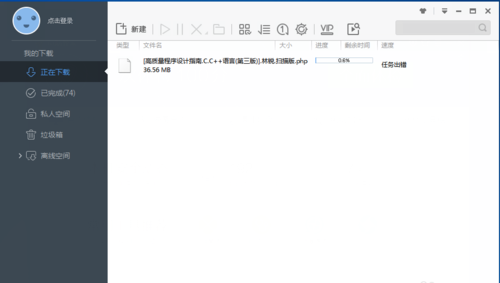
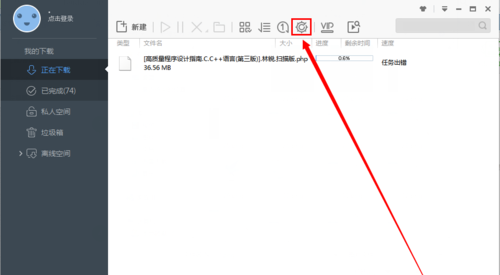
2、在迅雷下载设置界面可看到很多迅雷下载软件的设置项。可以设置迅雷下载的相关功能。比如,同时下载的线程数,监视设置,BT设置等。
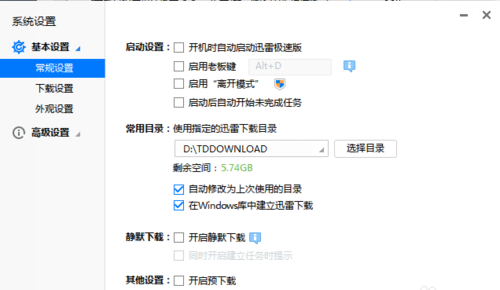
3、在设置界面左侧,打开“基本设置”下面的“下载设置”。
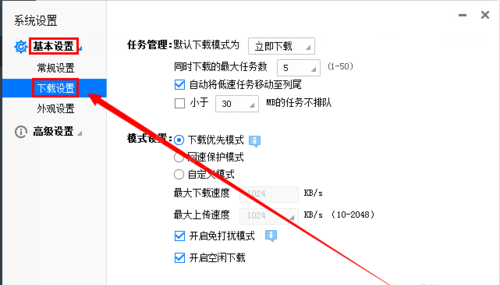
4、在任务默认设置面板里面买可以看到“模式设置”里面的“开启免打扰模式”,勾选即可。
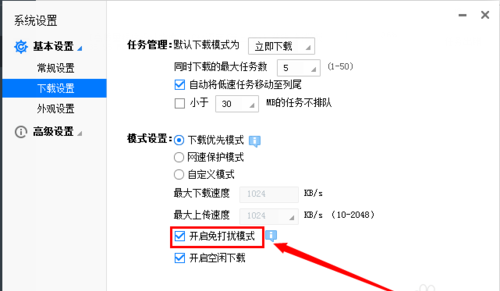
5、设置好“开启免打扰模式”后,点击迅雷下载设置界面右下角的“应用”按钮即可完成下载完成开启免打扰模式的设置。
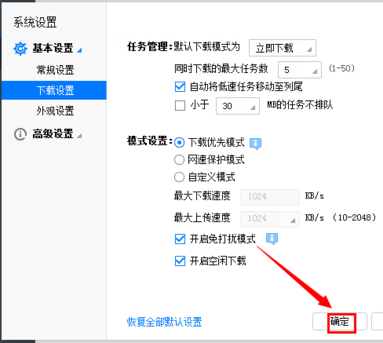
以上关于在迅雷APP中打开免打扰模式的图文教程就结束了,是不是很赞啊,记得帮小编分享出去哦。



























